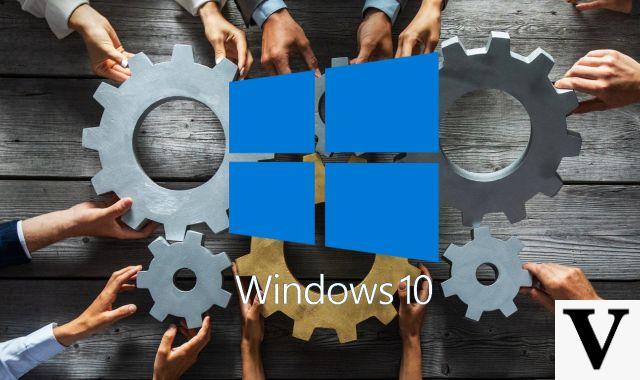
A Microsoft tenta continuamente melhorar janelas 10. Infelizmente, o sistema operacional perfeito não existe. Mesmo na versão mais recente do gigante de TI de Redmond podemos encontrar bugs e erros.
eu continuo Atualizações do Windows 10 eles são bons, para segurança e funcionalidade. Para os usuários, entretanto, eles podem representar um problema. Porque bloqueá-los nem sempre é fácil, principalmente se você estiver usando o computador para trabalhar e não ler as notificações a tempo. Além disso, se uma atualização automática começar por si mesma, o computador será reiniciado e nós vamos perder todos os dados da sessão atual. No entanto, não devemos nos desesperar. No Windows 10, existe a função Horário de Atividade o que permite adiar para mais tarde e também agendar uma reinicialização necessária para a atualização.
Atalhos do teclado
No Windows 10, se pressionarmos Shift cinco vezes consecutivas, ativaremos o função para teclas de atalho. Esta é uma opção de atalho que permite que você pressione as combinações de teclas uma de cada vez, em vez de simultaneamente. Esses são os atalhos que geralmente fazemos pressionando Ctrl e C ou V para copiar e colar. Para desativar este recurso, basta ir em Configurações e nós selecionamos o item desativado ao lado das palavras: "Habilite as teclas aderentes quando a tecla Shift for pressionada cinco vezes."
Excluir aplicativos não usados
Existem vários programas que raramente usamos. Por que continuar mantendo esse software que não faz nada além de ocupar a memória do nosso dispositivo? Felizmente, com o Windows 10, alguns aplicativos pré-instalados podem ser excluídos. Para fazer isso, vá para Configurações em seguida Sistema e em App e recursos. Aqui veremos a lista completa dos vários aplicativos instalados e podemos decidir quais excluir.
Use o Windows 10 com conta local
Quando registramos nosso dispositivo pela primeira vez, a Microsoft nos pede para criar ou inserir as nossas credenciais conta do Windows. Isso implica em um único perfil para o sistema operacional e o Skype, Xbox Live e muitos outros recursos do Redmond, como One Drive. Para utilizar o sistema operacional, entretanto, não é necessário cadastrar nosso perfil. E mesmo se já estivermos logados, ainda podemos alterar a conta. Para fazer isso basta ir para Configurações, então Conta e finalmente em Seu endereço de e-mail e conta. Neste ponto, temos que clicar em Faça login com uma conta local. A falha? Cada vez que entramos em um serviço Microsoft teremos que inserir novamente as credenciais.
Use um PIN
Se usarmos uma conta da Microsoft, podemos pensar em insira um PIN no lugar da senha. Esta é uma maneira mais rápida e segura de proteger nosso computador. Para configurar um PIN basta vá para o menu Iniciar e clique em nosso ícone de perfil. Feito isso, uma página será aberta onde temos que clicar no item Adicionar PIN. O mesmo caminho que teremos que fazer para excluir, alterar ou recuperar o PIN.
Desativar Cortana
Cortana, a assistência de voz da Microsoft, pode gostar ou não. No segundo caso, também podemos pensar em desligar a inteligência artificial. Cortana pode ser escondido ou desabilitado. No primeiro caso, basta percorrer os aplicativos, selecionar o assistente de voz e ocultar a Cortana. Quanto mais complicado for o caminho para desligar a Cortana no PC, essa não é uma etapa recomendada para usuários com pouca experiência.
Adeus às notificações
As notificações no Windows 10 são um pouco como a Cortana, ou vocês se amam ou se odeiam. Felizmente, eles também podem desativar. Para fazer isso, basta subir Configurações e depois em Notificações e ações. A partir desta página, podemos bloquear a chegada de todas as notificações, desmarcando todos os aplicativos, ou remover apenas os programas que mais nos incomodam. Nós também podemos desligue o som sobre mensagens.
Emoji no Windows 10
Podemos fazer sem emojis hoje em dia? A resposta, claro, é não. Mas como ativá-los no teclado do Windows 10? Simples. Vamos para Centro de Notificação e selecionamos o modo Tablet. Depois de fazer isso, veremos entre os ícones no canto inferior direito o de teclado virtual. Clicamos neste ícone e veremos um teclado aparecer em nossa tela. Para inserir símbolos especiais, pressione a tecla 123 enquanto para os emoticons temos que ir para o botão com o rosto sorridente. E aqui encontraremos os vários emojis.
O Windows 10 está tendo problemas? Como consertá-los em minutos

























